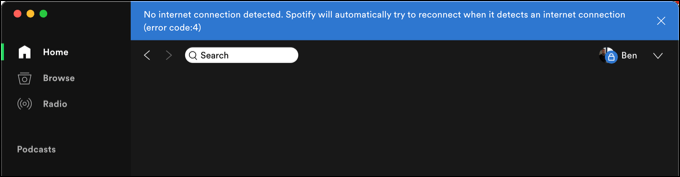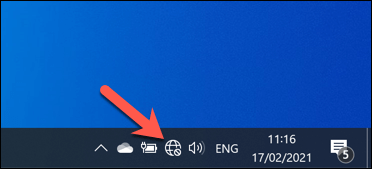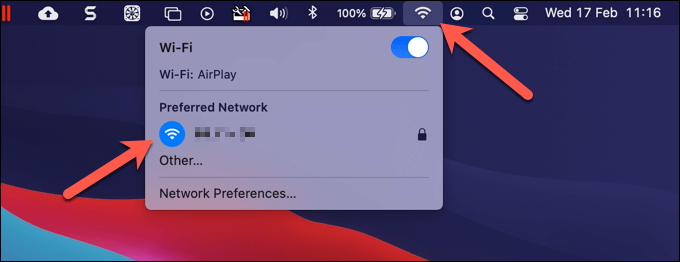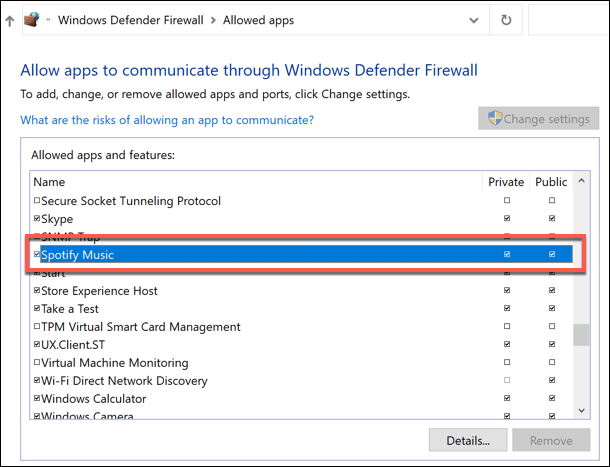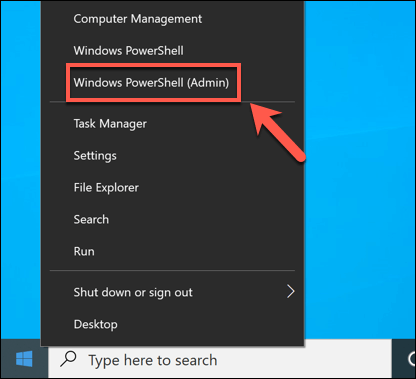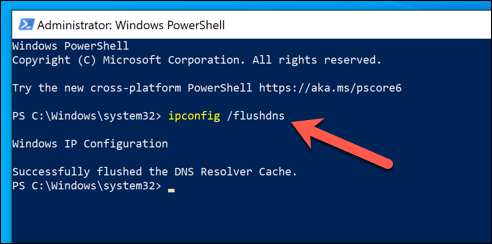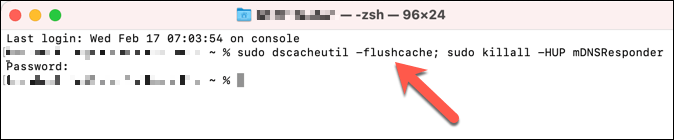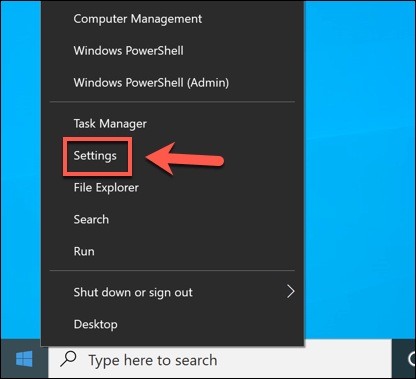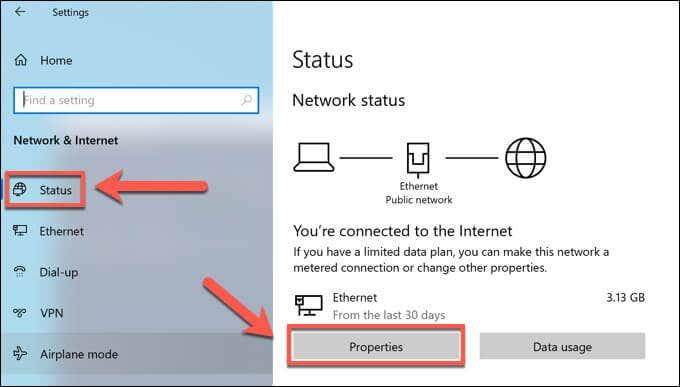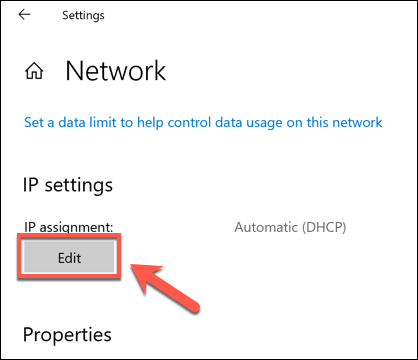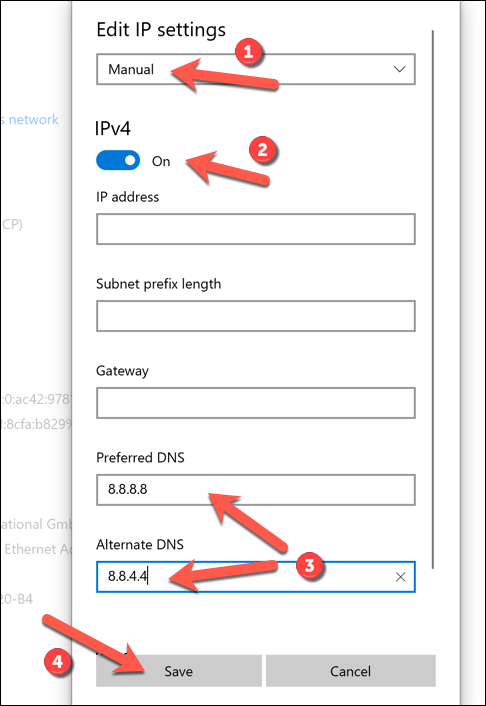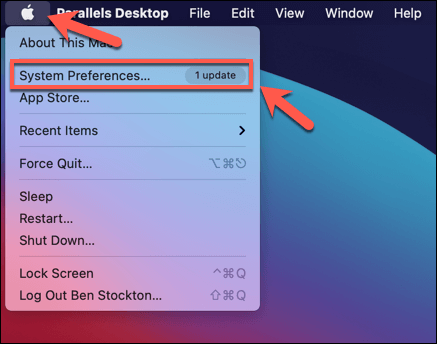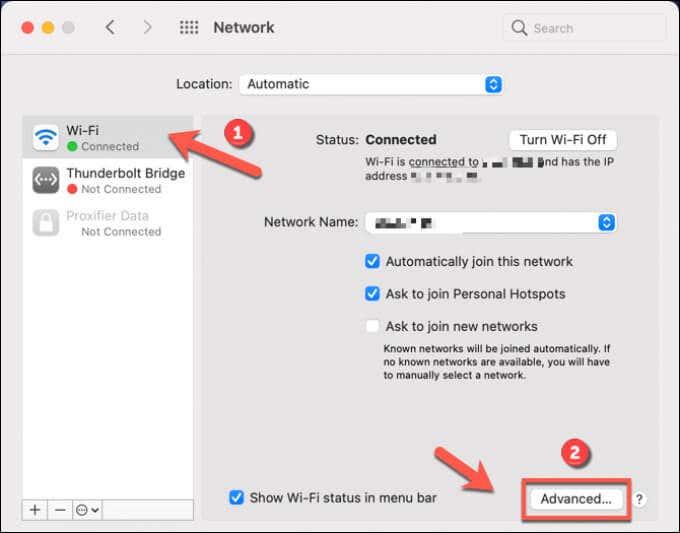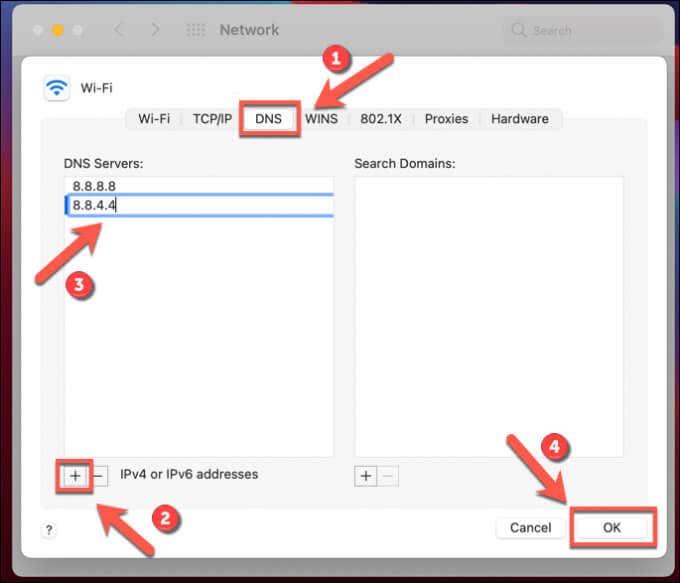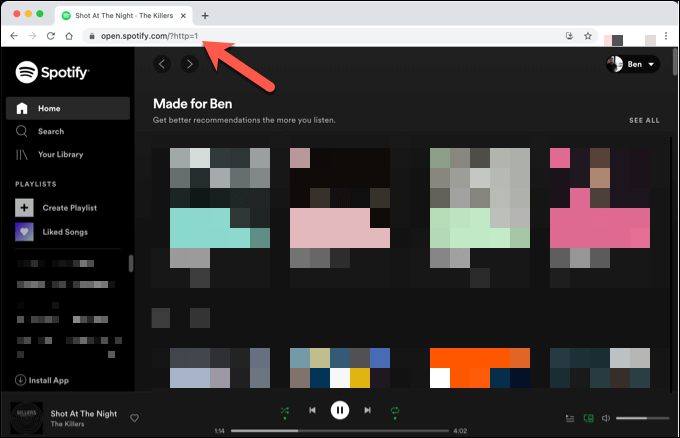Као и сви сервиси за стриминг музике, највећи недостатак Спотифи-а у односу на локално сачуване датотеке је захтев за сталним приступом интернету. Иако можете да преузимате песме за репродукцију ван мреже, то не можете да урадите за сваку песму. Ако Спотифи настави да паузира или видите да се Спотифи појављује „код грешке 4“, то указује на проблем са интернетом.
Спотифи „код грешке 4“ се појављује само када Спотифи десктоп клијент не може да открије исправну интернет везу. Постоје разни разлози због којих се ово може догодити, од физички прекинуте везе до нетачних ДНС подешавања . Ако сте суочени са овим проблемом и желите да га решите, ево шта ћете морати да урадите.
Шта узрокује Спотифи грешку код 4?
Спотифи порука „код грешке 4“ је проблем који спречава Спотифи десктоп клијент да се повеже са својим серверима. Без везе, не можете да стримујете музику без претходног преузимања датотека на рачунар.
Овакви проблеми са везом могу бити узроковани искљученом ВиФи или Етернет везом са вашом локалном мрежом или нестанком вашег интернет сервера. Такође може указивати на проблем сервера имена домена (ДНС), који се понекад може решити брисањем ДНС кеша или променом ДНС провајдера.
Спотифај користи ТЦП порт 4070 за повезивање са својим серверима у апликацији за десктоп рачунаре, али би требало да се врати на уобичајене веб портове 443 и 80 ако не успе. Мало је вероватно да ће портови 443 и 80 бити блокирани било којим заштитним зидом локалне мреже или Виндовс заштитним зидом јер би то блокирало сав приступ интернету.
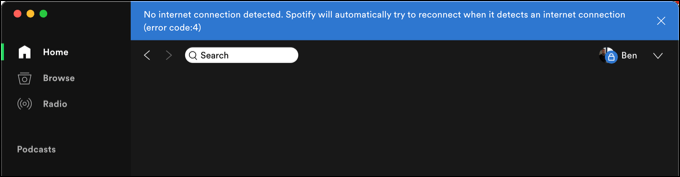
Међутим, ово није загарантовано. Иако би Спотифи требало да користи веб портове ако је порт 4070 блокиран, то би и даље могло да изазове проблеме са везом. Можда ћете морати да проверите отворене портове и, ако је порт 4070 блокиран, отворите га помоћу Виндовс заштитног зида или мрежног заштитног зида.
Такође можете открити да корпоративни заштитни зид блокира одређени ИП опсег или имена домена које користи Спотифи. Ако Спотифи и друге спољне услуге блокира заштитни зид у школи или на радном месту, мораћете да разговарате са релевантним администратором мреже да бисте решили проблем или размислите о алтернативама да га заобиђете .
Провера ваше мреже и Интернет веза
Пре него што промените било која подешавања, проверите да ли ваша веза са вашом локалном мрежом (и веза између ваше мреже и интернет провајдера) функционише. Можете брзо да проверите да ли сте повезани на локалну мрежу користећи ВиФи или Етхернет тако што ћете потражити симбол мреже на траци задатака у оперативном систему Виндовс 10.
Ако немате исправну везу, симбол се појављује као глобус са крстом у углу.
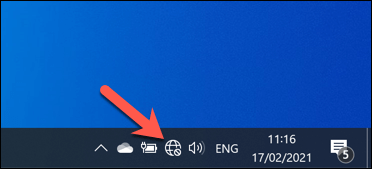
Корисници Мац-а који се суочавају са истим проблемом могу изабрати симбол мреже у горњем десном углу траке менија. Одавде могу још једном да провере статус своје ВиФи или Етхернет везе.
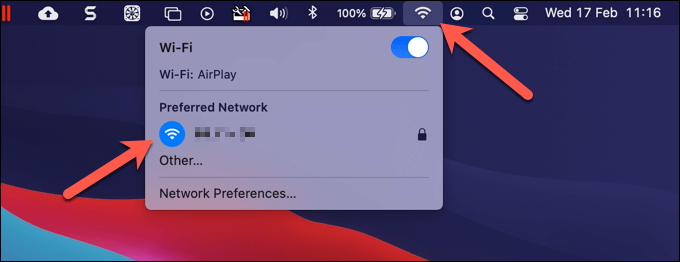
Под претпоставком да веза са вашом локалном мрежом ради, можда ћете морати да истражите своју интернет везу. Ако нисте сигурни, отворите прегледач и покушајте да посетите неке од својих омиљених веб локација. Ако се не учитају, то вероватно указује на проблем са везом који ћете морати даље да истражите.
Када је интернет веза прекинута, мораћете да контактирате свог добављача интернет услуга (ИСП) за додатну подршку. Алтернативно, можете да се пребаците на мобилну приступну тачку користећи мобилну везу за пренос података на паметном телефону да бисте се брзо вратили на мрежу, водећи рачуна да избегнете прекорачење ограничења података или привезивања.
Ако користите виртуелну приватну мрежу (ВПН) за повезивање на интернет, ово такође може да изазове ДНС конфликте или проблеме са везом. Спотифи би обично требало да ради преко стандардне ВПН везе, али ако нисте сигурни, прекините везу и прво користите стандардну везу за тестирање и решавање проблема.
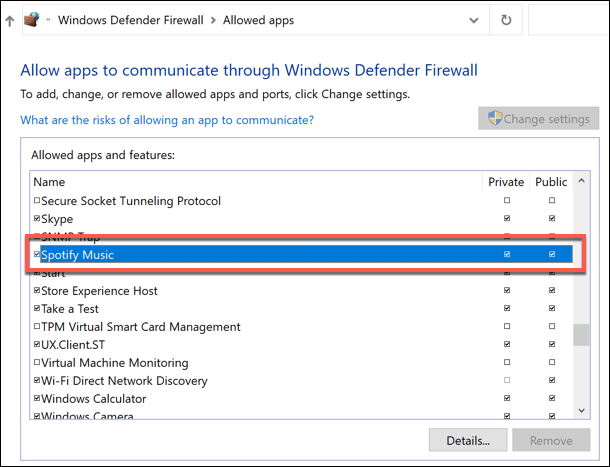
Као што смо споменули, Спотифи би требало да подразумевано постави портове 443 и 80 да би успоставио везу ако је порт 4070 блокиран, али то није увек случај. Ако мислите да ваш мрежни или системски заштитни зид блокира овај порт, мораћете да прилагодите правила Виндовс заштитног зида или подешавања заштитног зида вашег рутера да бисте то дозволили.
Ресетовање ДНС кеша
Сервери имена домена су неопходни за шири интернет. Без ДНС-а, уписивање хелпдескгеек.цом у ваш претраживач не би резултирало ничим, јер ваш претраживач не би могао да вас упути на исправну ИП адресу веб сервера.
Услуге попут Спотифи-а такође се ослањају на ДНС систем који им омогућава да брзо промене сервере (или шире оптерећење сервера) користећи имена домена. Ако постоји проблем са ДНС-ом, ово би могло да спречи Спотифи да ради. Пре него што промените ДНС сервере, можете да обришете ДНС кеш меморију и да је поново генеришете.
- Да бисте обрисали ДНС кеш на Виндовс-у, отворите нови прозор ПоверСхелл - а. То можете да урадите тако што ћете десним тастером миша кликнути на мени Старт и изабрати Виндовс ПоверСхелл (Админ) .
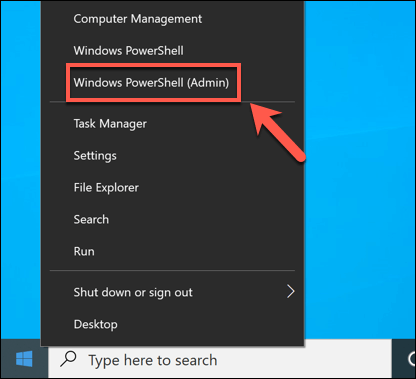
- У прозору ПоверСхелл откуцајте ипцонфиг /флусхднс и изаберите тастер Ентер .
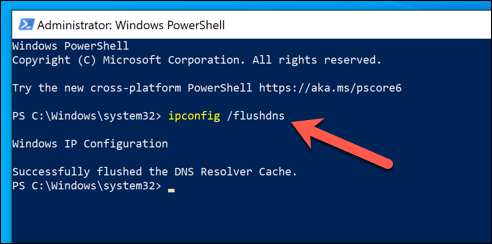
- На Мац рачунару можете да обришете ДНС тако што ћете отворити нови прозор терминала са Лаунцхпад-а (видљивог у фасцикли Остало ). У прозору терминала откуцајте судо дсцацхеутил -флусхцацхе; судо киллалл -ХУП мДНСРеспондер , а затим изаберите Ентер .
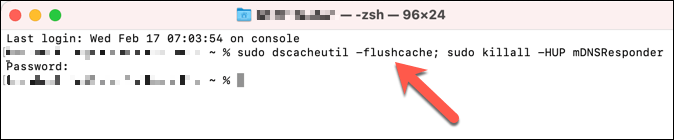
Промена ДНС подешавања
Ако проблем са ДНС-ом узрокује да Спотифи престане да ради, можете да промените свој ДНС сервер у јавног провајдера. Постоји велики број бесплатних јавних ДНС сервера које можете да користите од организација као што су Гоогле и ОпенДНС.
- Да бисте променили ДНС сервере на Виндовс-у, кликните десним тастером миша на мени Старт и изаберите Подешавања .
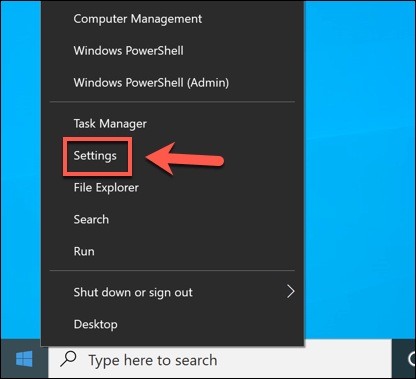
- У менију Подешавања изаберите Мрежа и Интернет > Статус > Својства .
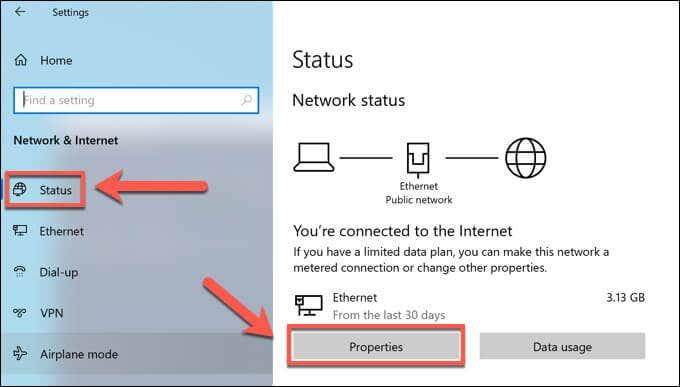
- У менију Својства померите се надоле до одељка ИП подешавања , а затим изаберите опцију Уреди .
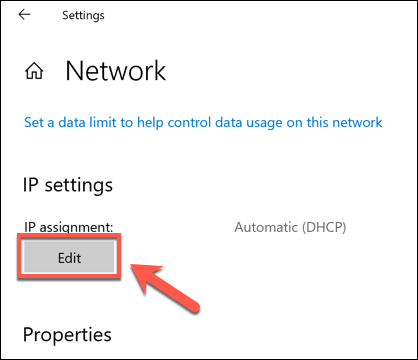
- Промените опцију Уреди ИП подешавања на Ручно , а затим изаберите ИПв4 клизач на позицију Укључено . У пољима Преферирани ДНС и Алтернативни ДНС унесите одговарајућег јавног ДНС провајдера (нпр. 8.8.8.8 и 8.8.4.4 за Гоогле ДНС), а затим изаберите Сачувај да бисте сачували своја подешавања.
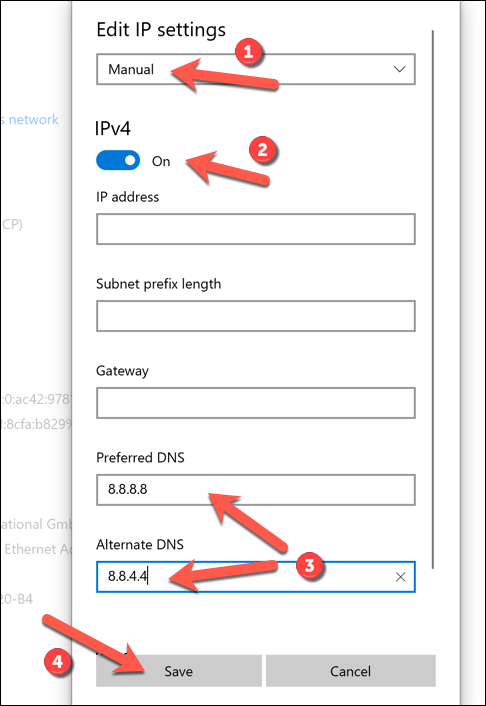
- На Мац-у можете да промените ДНС поставке у менију Систем Преференцес . Изаберите Аппле мени > Системске поставке да бисте ово покренули.
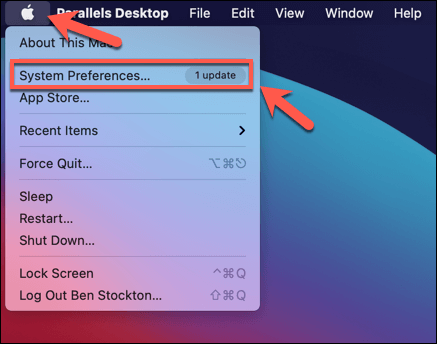
- У Системским подешавањима изаберите Мрежа . У менију Мрежа изаберите своју везу, а затим изаберите опцију Напредно .
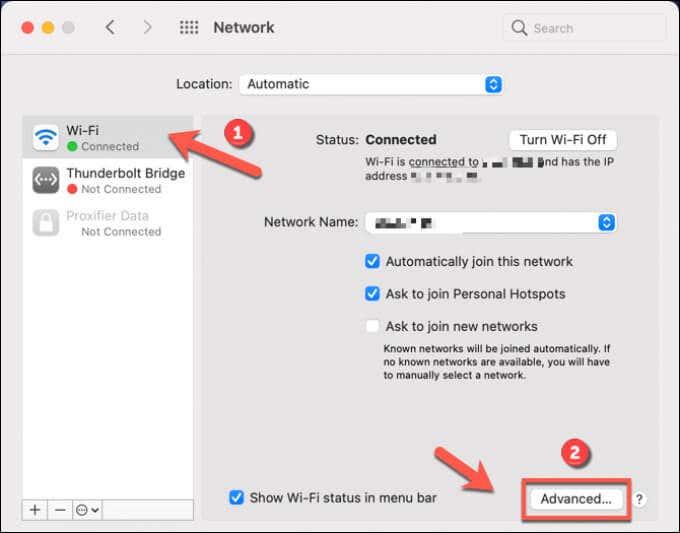
- Изаберите картицу ДНС , а затим изаберите икону Додај да бисте додали јавног ДНС провајдера. Када га додате, изаберите ОК да бисте га сачували.
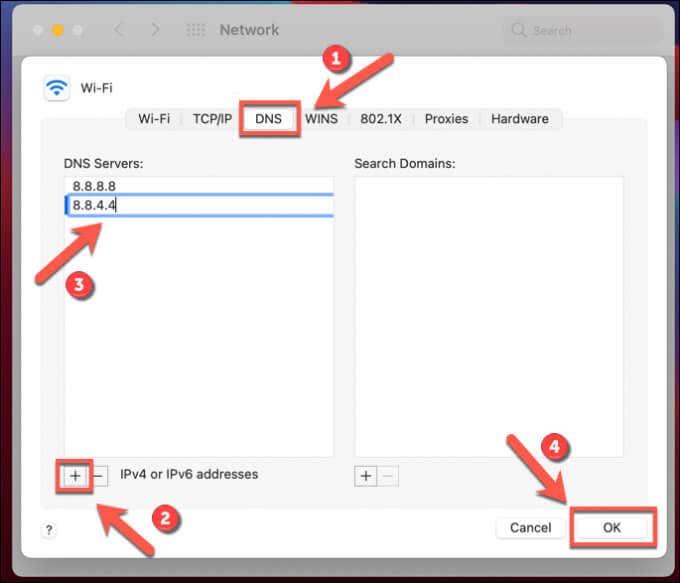
Када промените ДНС подешавања, обришите ДНС кеш користећи горе наведене кораке или поново покрените ПЦ или Мац.
Замените плејере или поново инсталирајте Спотифи
Ако горе наведени кораци и даље не реше проблем, можете покушати да га решите преласком на веб плејер или на мобилне апликације Спотифи.
Као што смо споменули, Спотифи користи порт 4070 за повезивање са својим серверима. Ако је ово блокирано и чини се да не можете да покренете Спотифи десктоп клијент, пређите на Спотифи веб плејер користећи ову УРЛ адресу да бисте били сигурни да користи само ХТТП (портови 443 и 80) за повезивање. Међутим, ово ће радити само ако ваша интернетска веза ради.
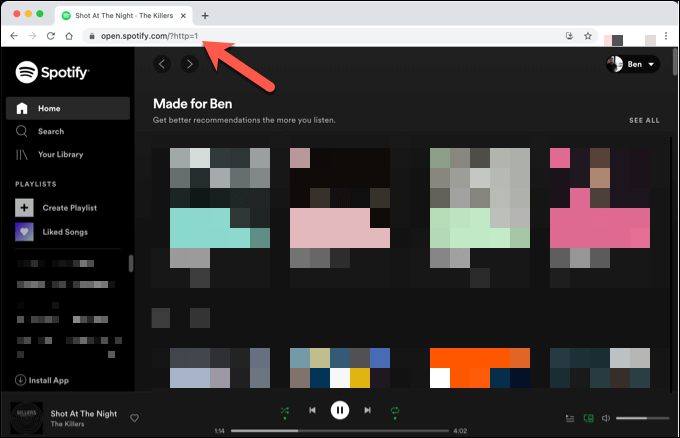
Алтернативно, можете поново да инсталирате апликацију Спотифи за радну површину. Прво ћете морати да га деинсталирате , обезбеђујући да се све оштећене датотеке уклоне током процеса. Када се Спотифи уклони са вашег ПЦ-а или Мац-а, можете преузети најновију верзију са веб локације Спотифи.
Уживајте у Спотифи-у
Решавање проблема са Спотифи „кодом грешке 4“ обично је једноставно, али ако и даље имате проблема, то вероватно указује на шире проблеме са вашом интернет везом. Међутим, када Спотифи буде покренут, можете уживати у пуном приступу милионима песама и извођача, посебно уз неке мање познате савете и трикове у рукаву.
Можда ћете желети да размислите о надоградњи на Спотифи Премиум да бисте одбацили огласе или искористили алтернативу Спотифи Кидс прилагођену деци за своју породицу. Све док Спотифи пушта песме , можете седети, опуштати се и уживати у музици, али не заборавите, постоји неколико Спотифи алтернатива које можете испробати ако не одговара вашем музичком укусу.